楽天在庫API申請と登録について
★楽天在庫 API の登録の仕方
楽天 RMS の WEB API サービスメニューからご利用される WEB API サービスの利用
申請を行ってください。
スクリーンショット付きの詳しいご説明はこちら【RMS 内マニュアル】
https://mainmenu.rms.rakuten.co.jp/auth/index.phtml?params=service/api/11.html&s=¶m2=0
※RMS にログインした状態でアクセスしてください。
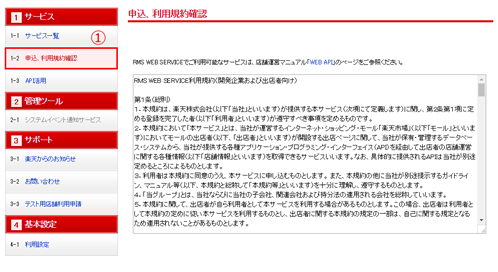
1規約に同意
「申込、利用規約確認」の確認画面において内容をご確認の上
「規約に同意する」ボタンを押すと利用申請画面へ遷移します
申込、利用規約確認の確認画面において内容をご確認の上
「規約に同意する」ボタンを押すと利用申請画面へ遷移し、利用申請をします。
2認証情報を確認
RMS WEB SERVICEページの「利用設定」を選択すると自動発行された認証情報が確認できます。
認証情報の確認が済みましたら、ご利用になりたい機能を選択します。
画面右下の「利用機能編集」ボタンを押して利用設定画面に遷移します。
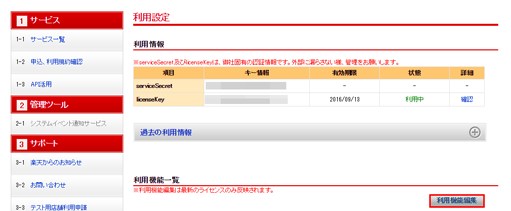
※RMS WEB SERVICEの認証情報は、「serviceSecret(サービスシークレット)」と
「licenseKey(ライセンスキー)」を組み合わせた店舗様固有のものになります。
外部に漏らさない様、店舗様にて管理をお願いします。
※サービスシークレットは更新不要ですが、
ライセンスキーにつきましては受注API(新認証)をご利用の場合に再発行が必要となります。
3在庫APIを選択
サービスの一覧から「inventory.getInventory」「inventory.updateInventory」
を選択し、画面下の「確認する」ボタンを押します。
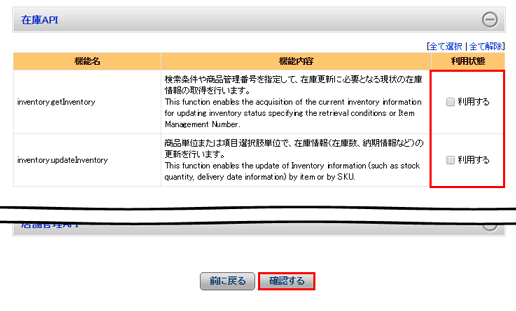
選択内容を確認して最後に画面下の「登録する」ボタンを押すと利用設定が完了します。
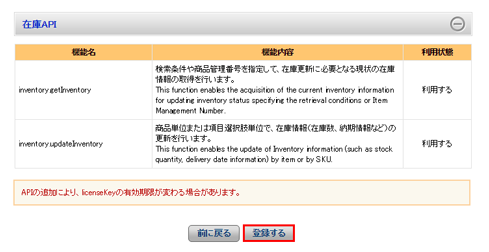
4zaiko Robotに情報を登録
Zaiko Robotの管理者情報から楽天API情報を「新API」に変更し
「serviceSecret」と「licenseKey」を入力。
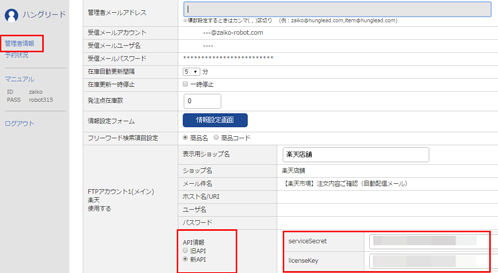
【重要】
更新をした瞬間から新APIに切り替わります。
誤った内容を登録してないかの確認の為に、「在庫数送信履歴」よりご確認ください。
新規店舗などで、在庫連動開始前はこちらから登録はできません。
必ずサポートまで連動開始希望の旨ご連絡ください。
